Chyba 5. Odmietnuté - príčiny a metódy eliminácie

- 959
- 277
- Zoltán Maslo
Ak obratne vyriešite všetky problémy, ktoré sa vyskytnú pri práci s počítačom, je nepravdepodobné, že by vás vystrašilo výskyt správy „chyba 5. Prístup zamietnutý". Bohužiaľ, väčšina moderných používateľov PC nie je superprofesionálna, takže akákoľvek neštandardná situácia, ktorá sa objaví počas práce s počítačovým vybavením, ich dokáže odskrutkovať z koľaje. Ak ste nováčik a musíte čeliť problému súvisiacemu so systémovou chybou 5, keď je prístup zamietnutý, navrhujeme pokračovať v praktických akciách bez toho, aby sme čakali na pomoc profesionálneho počítačového vedca zvonku.

Ako eliminovať chybu 5 v systéme Windows.
Čo je to chyba systému 5
Takýto systémový problém vzniká, keď sa používateľ snaží spustiť nejaký druh služieb, program alebo otvoriť priečinok. V tejto chvíli sa však na obrazovke zobrazí okno, ktoré uvádza nemožnosť vykonať daný príkaz. Správa môže mať príspevok, že nemáte práva správcu na vykonanie takýchto akcií. Takáto chyba môže nastať, aj keď je v počítači jeden účet, keď je používateľ presne zadaný s právami administrátora. Ponúkame zistiť, čo vyvoláva takýto problém, ako aj oboznámte sa s odporúčaniami, ako ho nezávisle vylúčiť.
Prečo „kódový chybový kód 5. Prístup zamietnutý"
Pri práci v systéme Windows 7 “Chyba 5. Odmietnutý prístup „vytvára určité ťažkosti pre používateľov, čo bráni všetkým druhom akcií. Vznikne v dôsledku údajne chýbajúcich prístupových práv. Otázka však okamžite vyvstáva, ale ako môžu chýbať, ak pracujete v systéme na základe „správcu“?
Skúsení počítačoví vedci ubezpečujú, že k takejto situácii dôjde, keď dôjde k zlyhaniu mechanizmu účtov. Rôzne negatívne okolnosti môžu takéto neúspech vyvolať. Najbežnejšou príčinou takejto poruchy sú však choré vírusy. Z tohto dôvodu je užitočné zabezpečiť, aby bol potrebný softvér nainštalovaný v počítači, najmä antivírus a jeho databázy boli vždy relevantné.
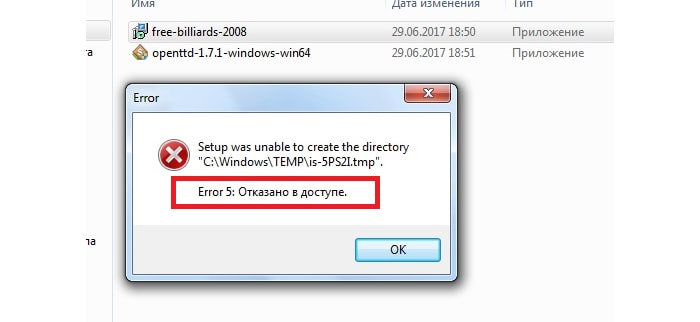
Ako opraviť chybu
Teraz si zisťme, ako opraviť chybu 5. Neexistuje ani univerzálny spôsob. Ponúkame niekoľko možností pre akcie, musíte začať s jednou z nich. Ak neprináša požadovaný výsledok, mali by ste ísť na iné navrhované možnosti. Ponúkame sa oboznámiť sa s pokynmi o tom, ako sa spustí v mene správcu. Okamžite urobte rezerváciu, že táto metóda je skvelá, keď musíte pracovať s inštalačnými súbormi. Ak sa vaše akcie vzťahujú na adresár, je nepravdepodobné, že nebudete môcť dosiahnuť pozitívny výsledok.
Ak do počítača musíte nainštalovať akýkoľvek nový program, inštalačný súbor prečerpáte vopred. Ďalej sa neponáhľajte, aby ste „tradične“ klikli naň ľavým kľúčom myši, aby ste zabránili zlyhaniu, nespôsobte chybové 5 kód 5. V každom prípade musíte kliknúť na tlačidlo myši, ale iba správne. Potom bude existovať kontextová ponuka, v ktorej je potrebné vybrať parameter „Spustenie správcu“, kliknite naň. Ďalej sa proces inštalácie uskutoční v obvyklom režime. Ak nastavíte heslo pre operačný systém, musíte ho zadať v jednej zo stupňov inštalácie.
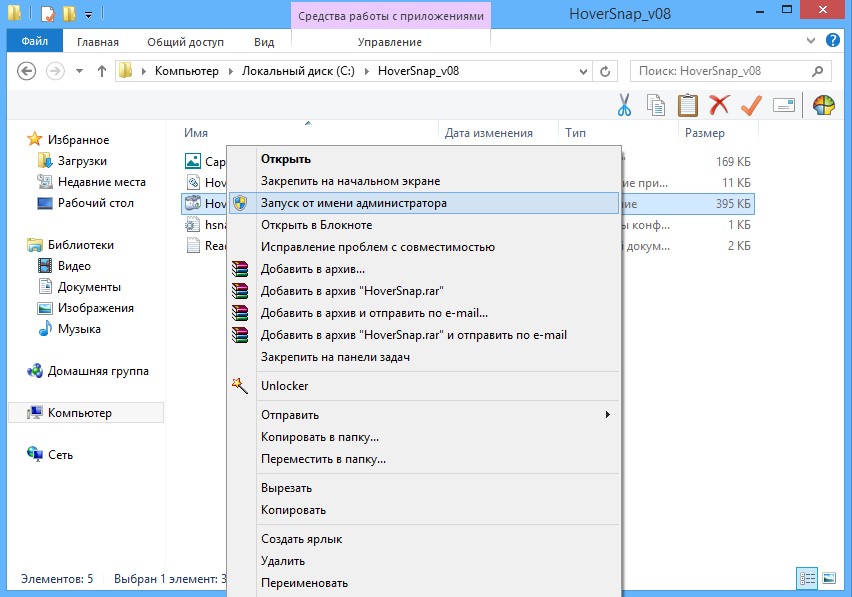
Ak problém nevznikne v okamihu, keď ste sa rozhodli nainštalovať nový softvér do počítača a keď sa pokúsite otvoriť akýkoľvek priečinok, potom ponúkame trochu inak. Navrhujeme teda vykonať takéto kroky na zabezpečenie prístupu do priečinka:
- Spustite „dirigent“ s právami administrátora (kliknite presne na pravý kľúč myši na „Štart Icon“, vyberte riadok „Open Diriver“);
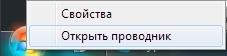
- Teraz otvorte systémový disk C, postupujte podľa priečinka Windows;
- Prejdite cez posúvač a starostlivo prečítajte názvy všetkých podmamluhov, potrebujeme dočasnú jednotku;
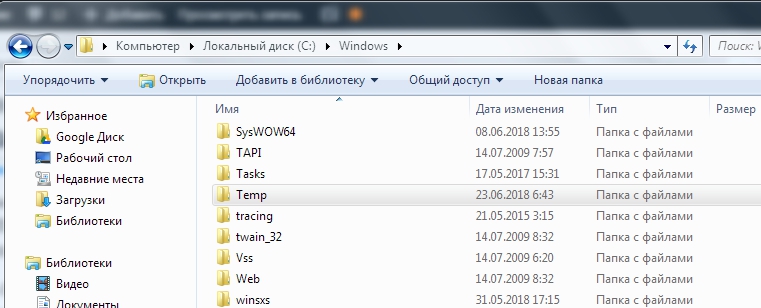
- Kliknite na tlačidlo pravého myši a vyberte parameter „Vlastnosti“;
- Prejdite na kartu bezpečnosť;
- Vizuálne preskúmajte obsah okna, nájdite tlačidlo „Pridať“, kliknite naň;
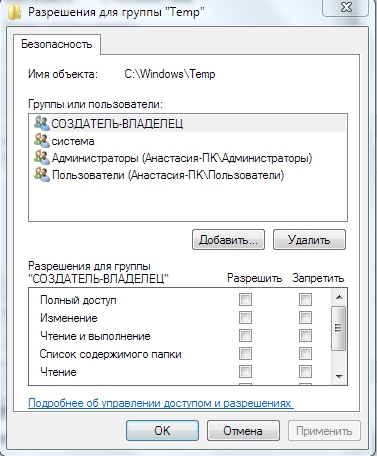
- Vyberte parameter „Skontrolujte názvy“;
- Po dokončení vyhľadávania nájdete nové meno „Používatelia“, vyberte ho;
- V dolnej časti okna vložte políčky do všetkých začiarkavacích políčok v stĺpci „Povoliť“;
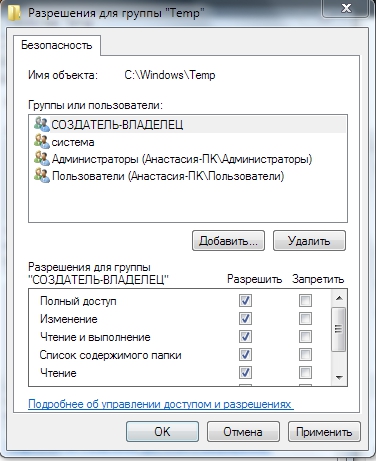
- Na konci manipulácií potvrďte svoje akcie stlačením tlačidla OK.
Často po vykonaní takýchto jednoduchých postupných akcií v systéme Windows 10 alebo 7 problém zmizne. Pri práci s režisérmi sa už nebudete stretávať s problémami a desivými oknami. Ak dokonca aj po vykonaní takýchto akcií, naďalej čelíte poruche, potom vám odporúčame vykonať ďalšie akcie, ktoré naznačujú zmeny parametrov používateľských účtov. Nebojte sa, táto navrhovaná metóda neznamená žiadne ťažkosti, je to prekvapivo jednoduché, ale veľmi efektívne.
Spočiatku sa musíme dostať do „ovládacieho panela“. Nie je ťažké to urobiť, ak kliknete na ponuku Štart, a potom si preorientujte pohľad na pravú stranu úvodnej ponuky. Tam je ľahké nájsť riadok „ovládací panel“, zostáva len kliknutím naň.
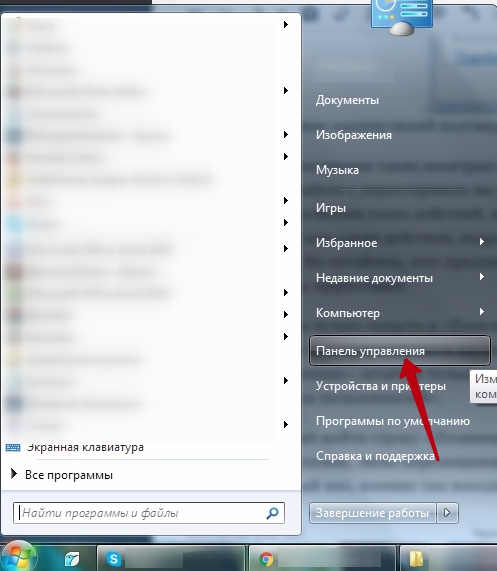
V novom otvorenom okne prejdite na „účty používateľov“. Teraz je potrebné nájsť riadok „Zmena parametrov kontroly účtov“.
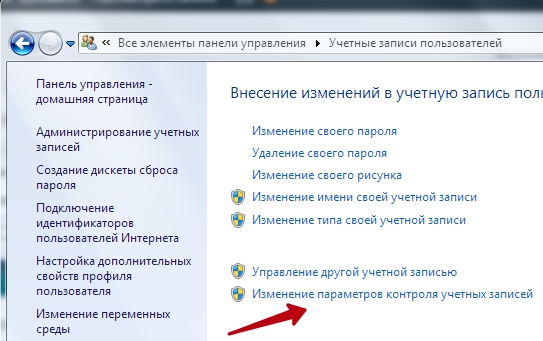
Na obrazovke nájdete posúvač, ktorý sa ľahko pohybuje nahor alebo nadol myšou. Je potrebné presunúť posúvač na samý dno, je tu známka, sprevádzaná parametrom „nikdy neoznámiť“. Aby nadobudli účinnosť všetky zmeny, kliknite na tlačidlo reštartovania.
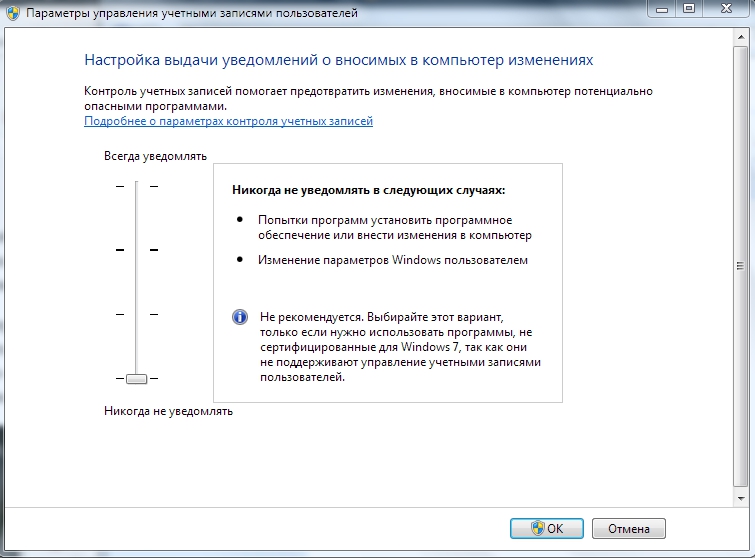
Akonáhle sa operačný systém začne znova, skontrolujte, či bol problém odstránený. Bohužiaľ, ak po všetkých svojich akciách stále sledujete túto chybu, budete musieť preinštalovať operačný systém, pretože príčina zlyhania je oveľa hlbšia, respektíve, aby ste ju odhalili a odstránili, sú potrebné hlboké technické znalosti.
Samozrejme, preinštalovanie operačného systému bude trvať čas, ale umožní to nielen zbavenie chýb 5, ale aj odstránenie ďalších systémových závad, ako aj rozlúčte sa s počítačom, ktoré už prenikajú do počítača. Sme si teda istí, že vyzbrojenými týmito informáciami môžete nezávisle vyriešiť problém spojený s odmietnutím prístupu.
- « Spôsoby, ako odstrániť chybové kritické procesy zomreli Windows
- Riešenie problémov týkajúcich sa hier v systéme Windows »

